@文章目录
目录1、前期必备
1.1、所需软件版本说明
为避免出现其它问题,建议软件版本跟作者保持一致
| 软件 | 版本 | 说明 |
|---|---|---|
| Eclipse | 2018-09 | 开发工具版本无特殊要求 |
| Tomcat | 9.0 | 推荐使用Tomcat9.0 |
| Jdk | 1.8 | 推荐使用JDK1.8 |
| MySQL | 5.7.26 | 强烈推荐使用MySQL5.7.x,使用高版本(如:MySQL8.0.x )会导致数据库连接失败 |
1.2、下载源码
本教程源码已经放到网盘了,在公众号【IT学长】回复 “基于Web的图书管理系统”自行下载。
本系统开发设计文档:《基于Web的图书管理系统设计与实现》
1.3、下载开发工具
作者用目前非常流行的 Eclipse 开发工具做演示,大家可直接在百度搜索关键词下载。
1.4、下载Tomcat
这一步也是非常简单啦,作者使用Tomcat9.0版本,建议跟作者保持一致。在百度搜索 Tomcat9.0,下载后解压到某个盘符下即可(记住解压路径,后面要用)。
1.5、下载JDK并配置环境变量
很重要,作者使用JDK1.8版本,也是建议初学者使用作者的版本(其它版本后面配置可能会出问题)。JDK下载和环境变量配置在百度搜索关键词有很多教程,这里不在重复。
1.6、安装数据库和数据库管理工具
目前作者所有毕设源码数据库都用 MySQL5.7版本,强烈建议初学者跟作者保持一致,避免出现其他错误,待运行成功后再根据需要调整数据库版本。
MySQL5.7安装教程请看作者另一篇文章:《MySQL绿色版安装与卸载教程》
数据库管理工具作者用 Navicat,并没有版本要求,自己在百度搜索,傻瓜式安装即可,也可以用其他数据库管理工具。
做完以上工作后,接下来就将项目源码导入到开发工具中,修改配置运行了。
2、将SQL文件导入到数据库
1、打开安装好的Navicat(数据库管理工具)--》连接 --》MySQL
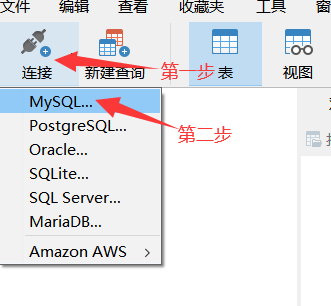
2、输入相关信息
连接名:自定义(随便起)
主机:使用默认localhost或127.0.0.1
端口:使用默认3306
用户名:填写自己数据库的用户名
密码:填写自己数据库的密码
注意:使用了上面作者提供的数据库安装方式的,密码默认为空!
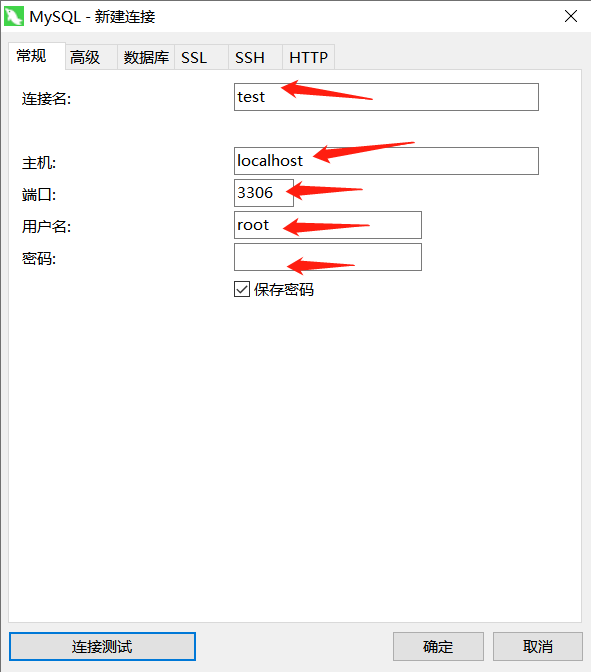
3、输入以上信息后,先点击“连接测试”看看信息是否正确,正确后点击“确定”即可。
4、test 右击--》新建数据库
数据库名:查看解压好的文件,进入到 sql(数据库文件)文件夹,用记事本工具打开.sql文件
下载好的源码包解压后:
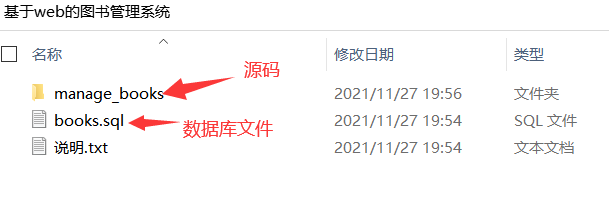

字符集:utf8
排序规则:utf8_general_ci

5、双击新建的数据库 --》待数据库名由灰变量后 --》右击数据库名 --》运行SQL文件 --》选择文件 --》点击开始 --》关闭

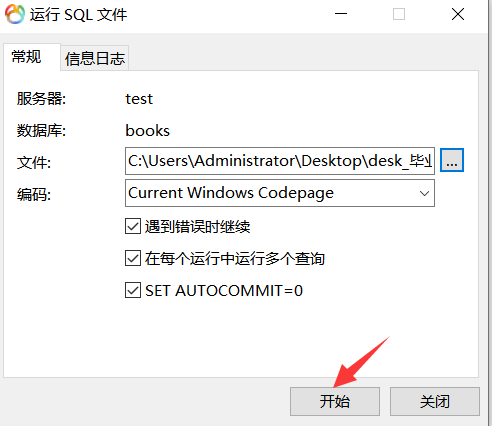
注意:SQL文件在下载好的源码包中
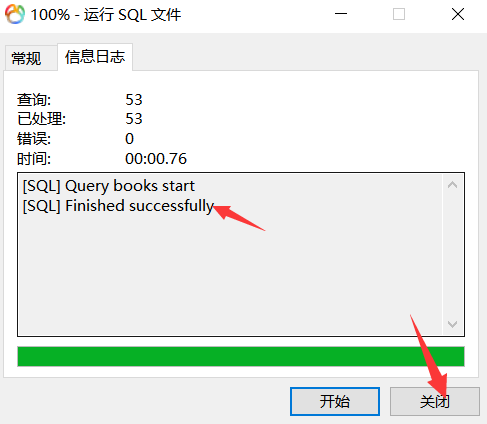
6、刷新数据库表后即可看到导入的文件了
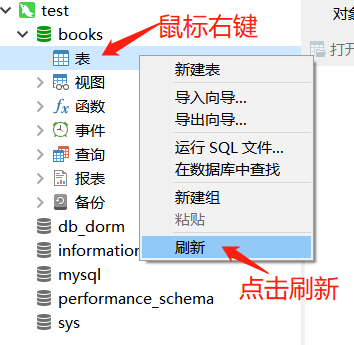

完成以上步骤后,sql文件已成功导入到数据库中了。
3、用Eclipse运行程序
1、打开之前安装好的eclipse开发工具,file --> import -->Existing Projects into Workspace -->Next
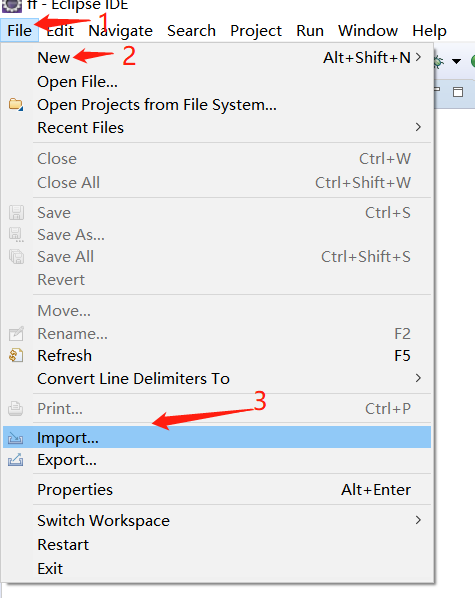
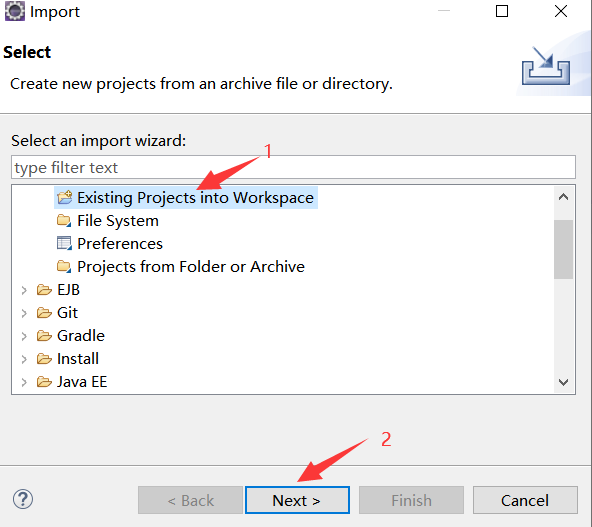
2、选择下载好的 manage_books 即可
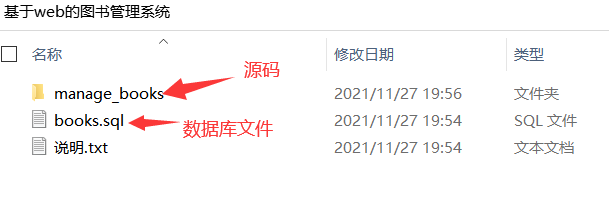
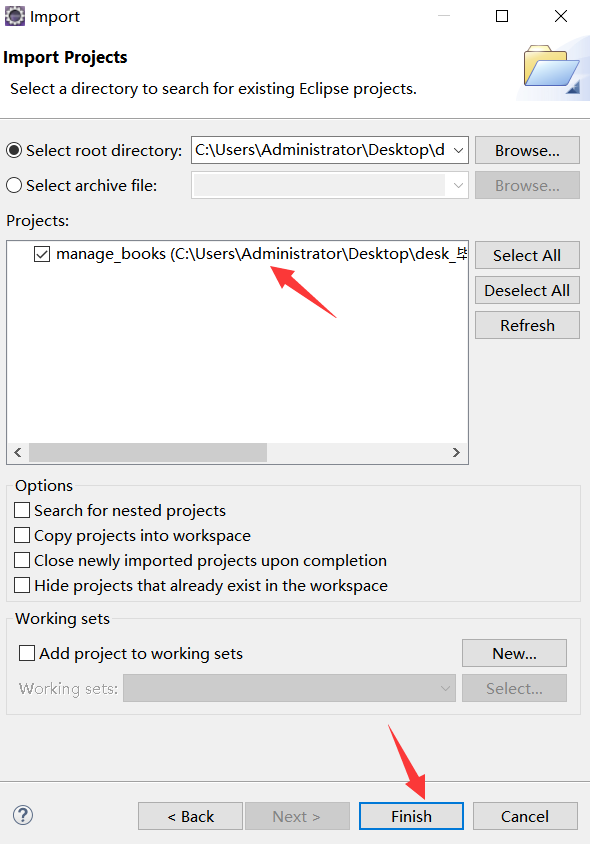
3、导入后,如下图所示
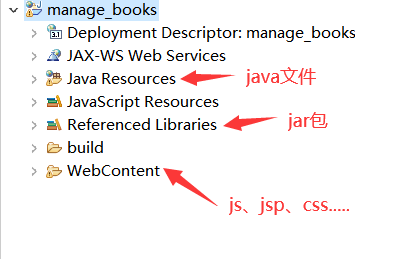
4、Java Resources --》src--》com.cya.util --》DBUtil.java --》修改数据库名、数据库用户名、数据库密码 --》保存
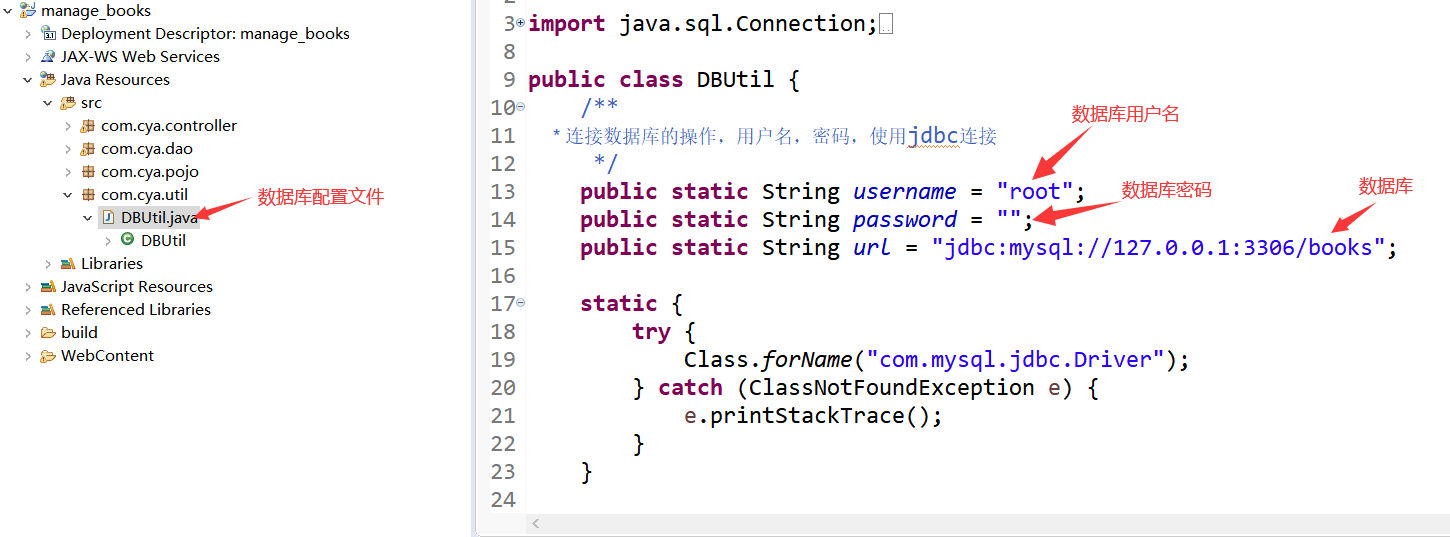
5、File --》New --》Other --》Server --》Next

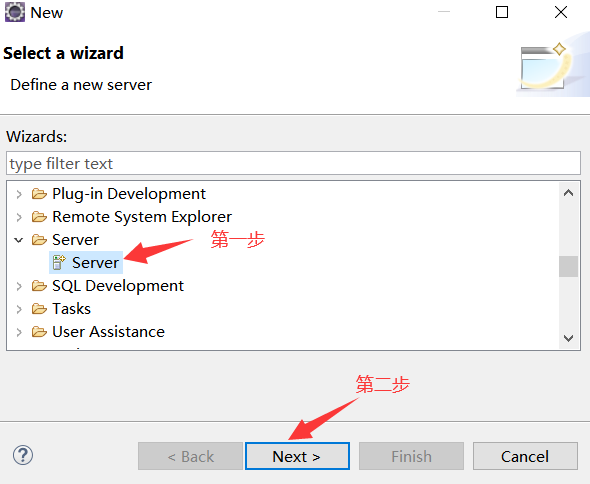
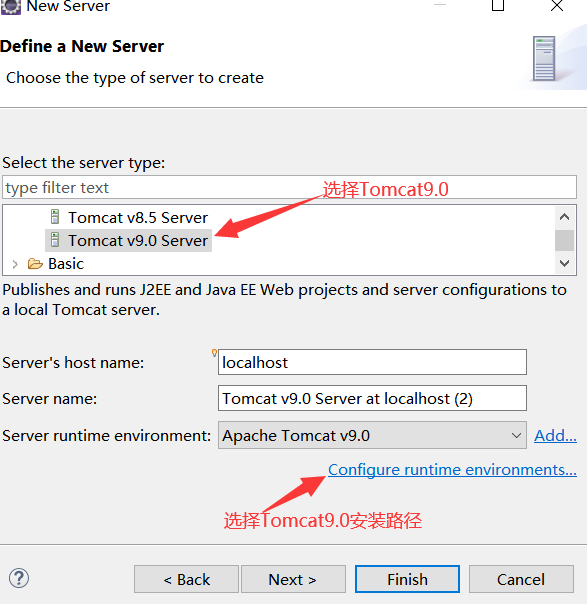
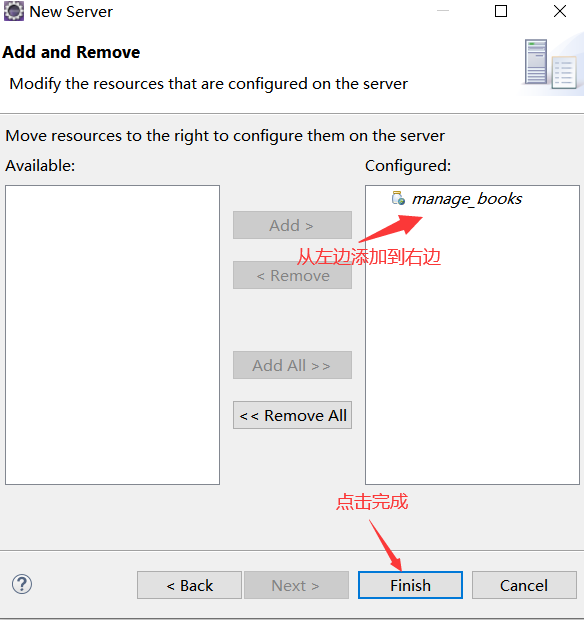
6、开始运行

看到下图,说明运行成功了
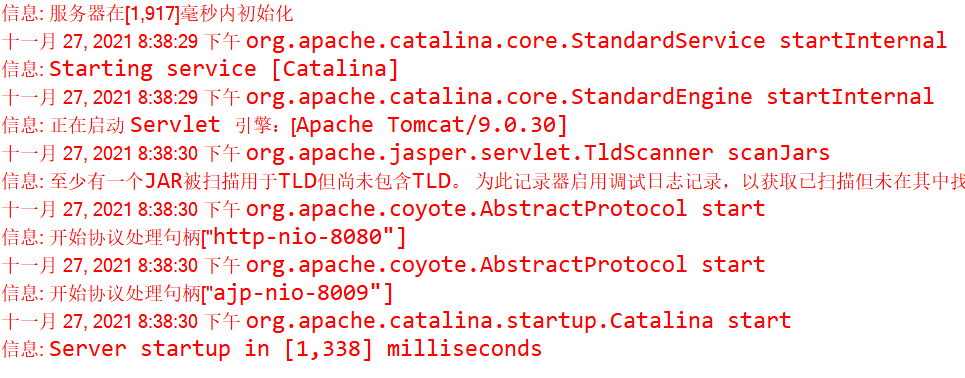
7、打开浏览器输入http://localhost:8080//manage_books/,输入对应的用户名,密码
用户名、密码如下图:
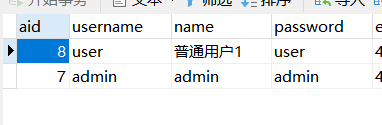
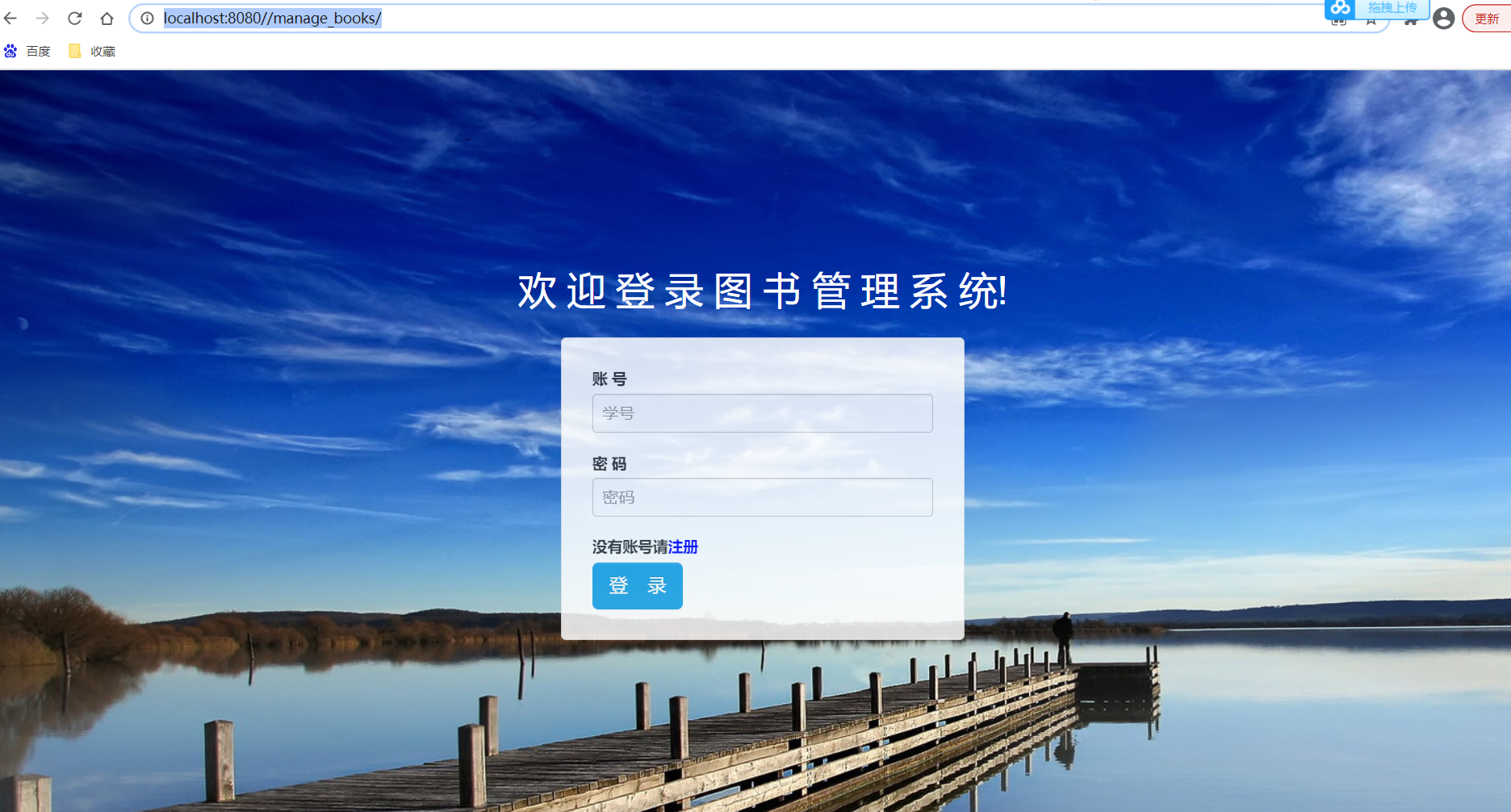
4、常见问题及解决方式
4.1、项目导入后中文注释乱码问题
项目导入后出现中文注释乱码问题,如下图所示:
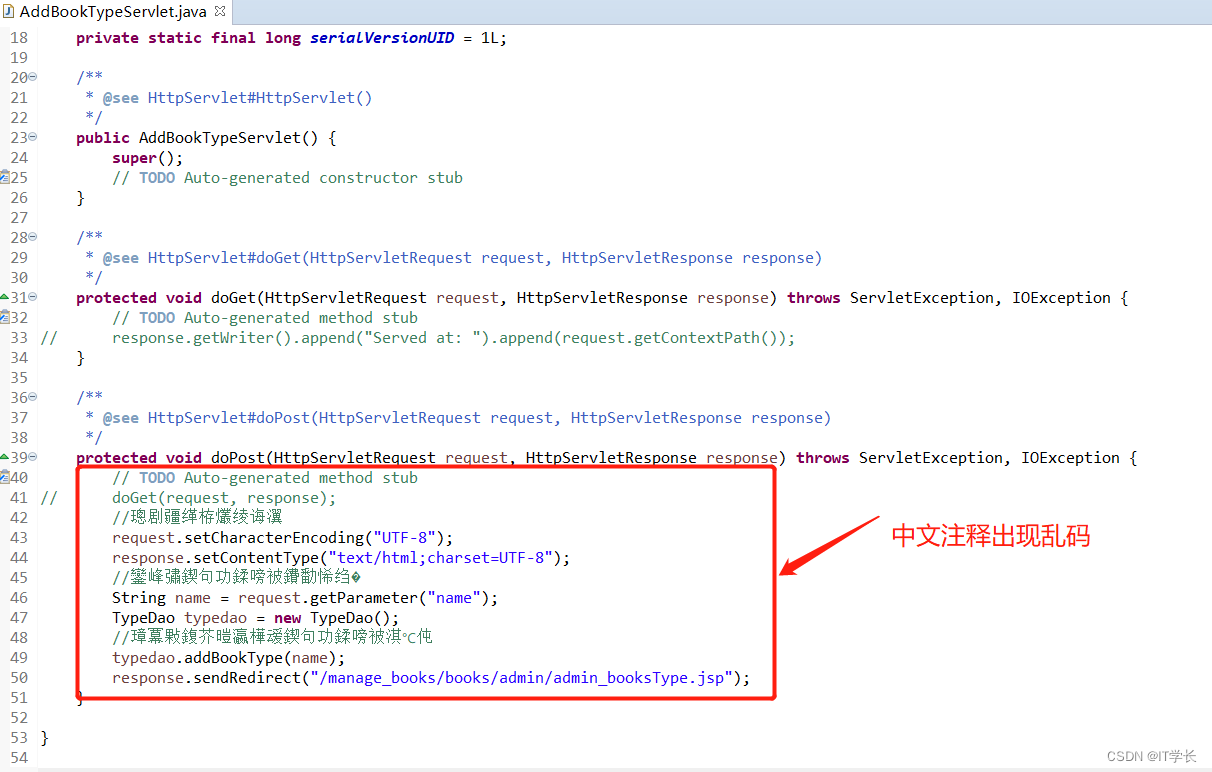
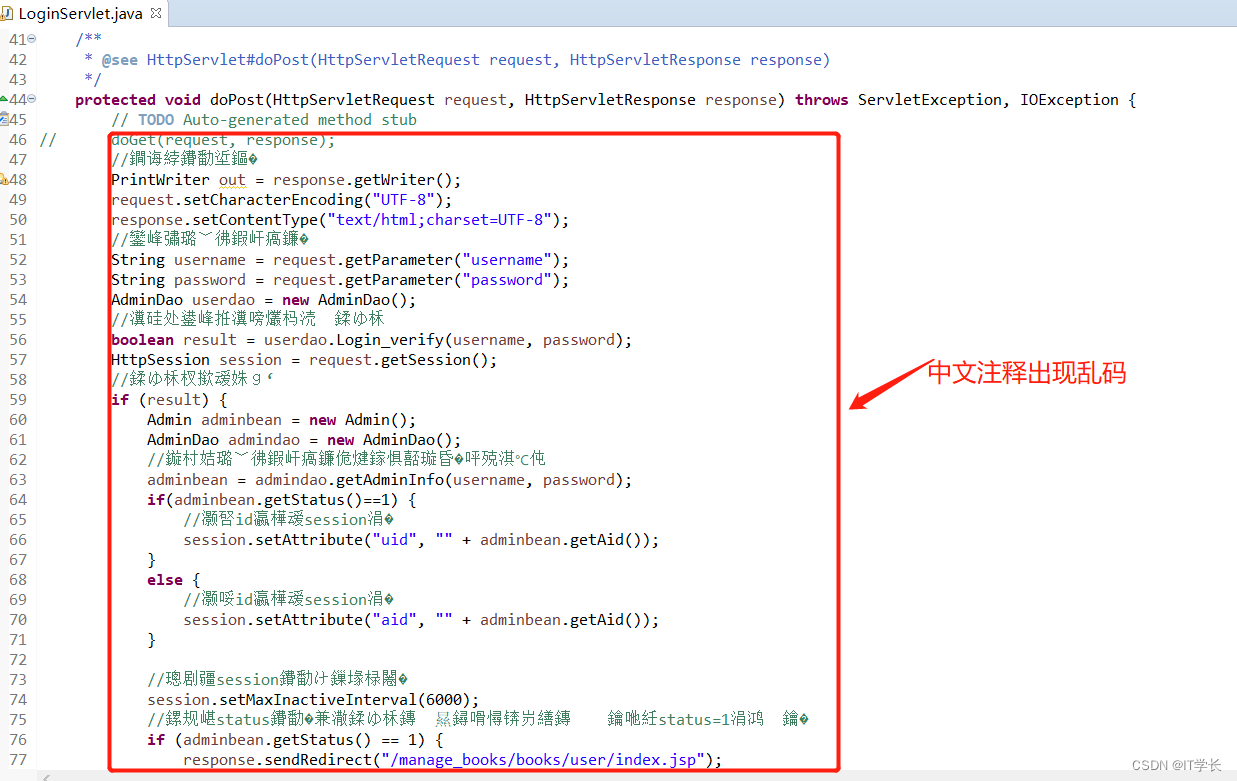
解决方法:改变整个Eclipse工作空间的编码格式
在Window--》Preferences--》General--》Workspace下,面板Text file encoding 选择UTF-8格式(或者从GBK改成 UTF-8)
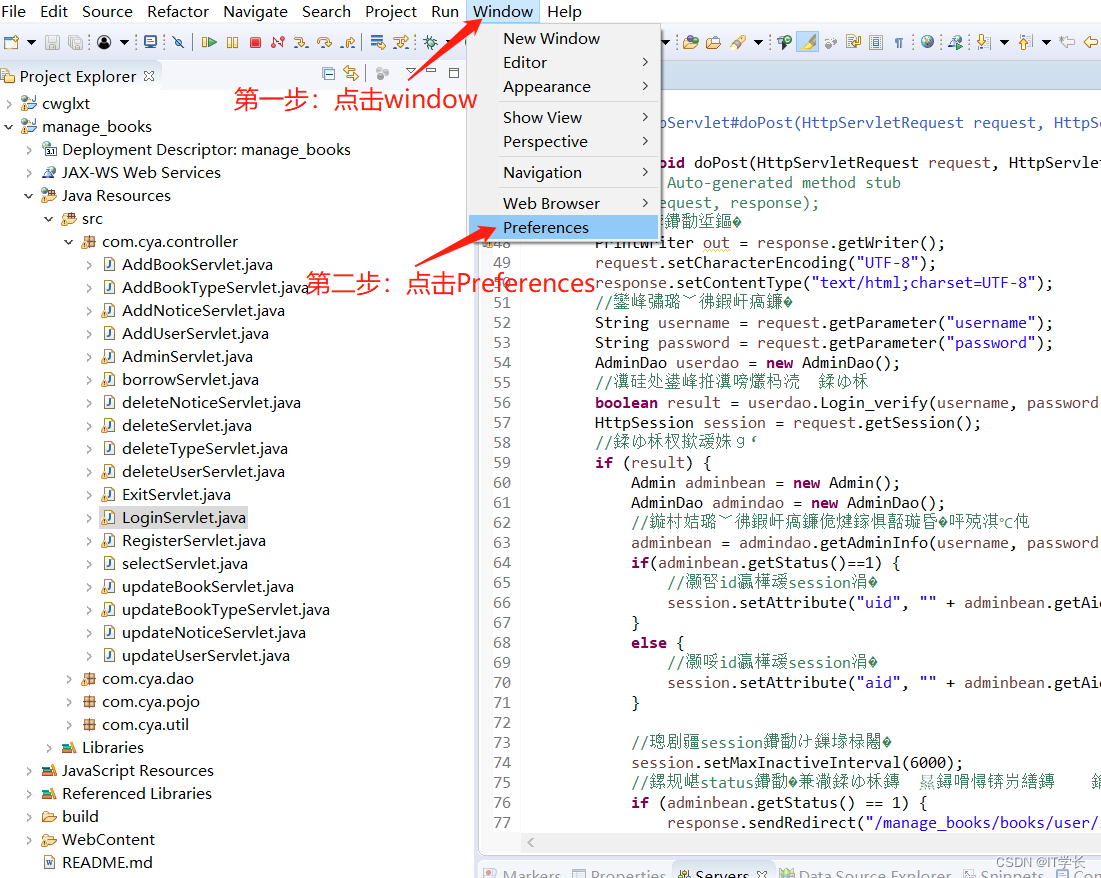
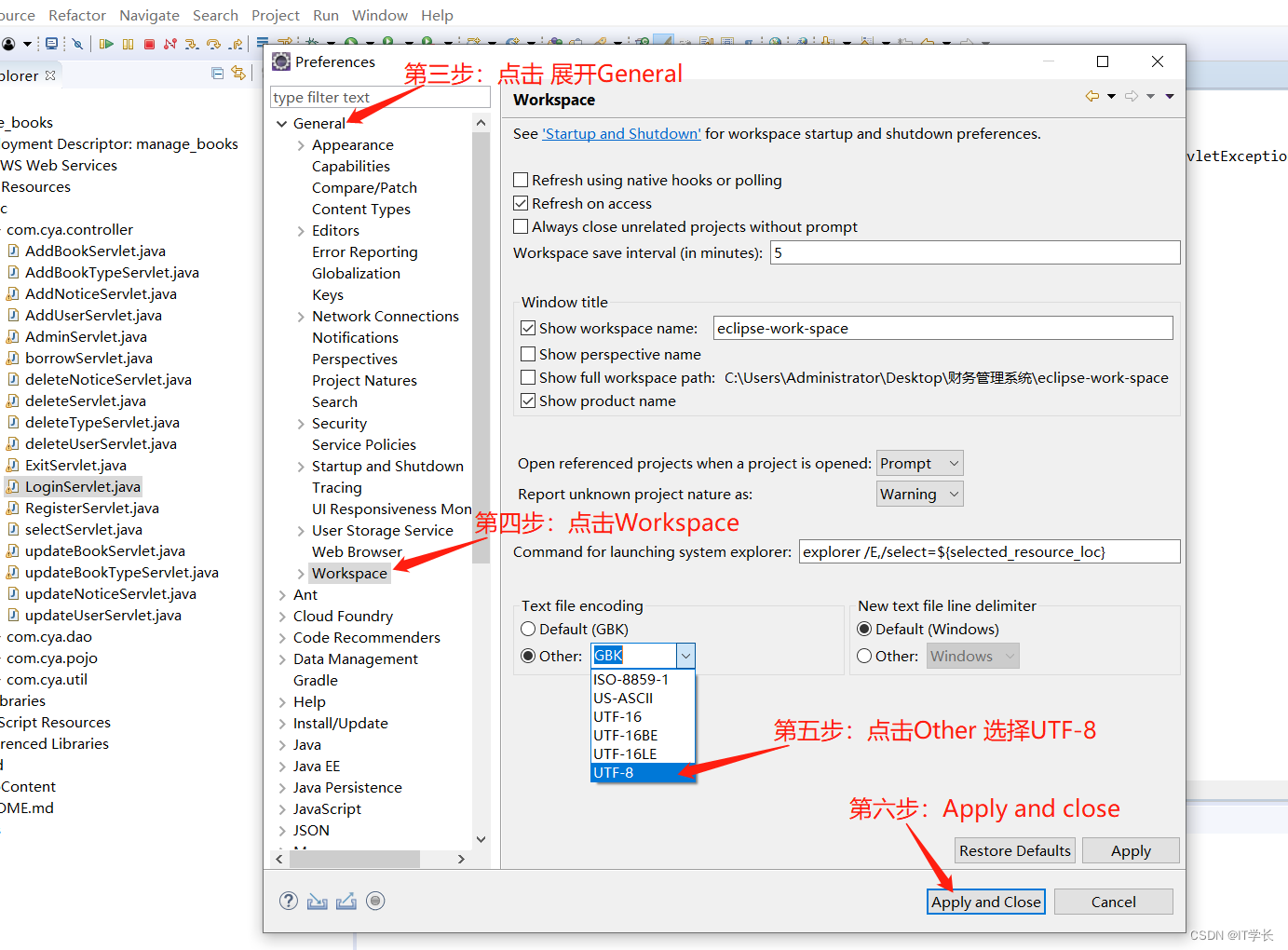
4.2、导入后项目名称前出现红叉叉
导入后项目名称前有可能出现红叉叉,这时候不要着急运行项目(运行会报错),根据以下步骤解决。
1、鼠标放到项目名称上右击 --》Build Path -->Configure Build Path
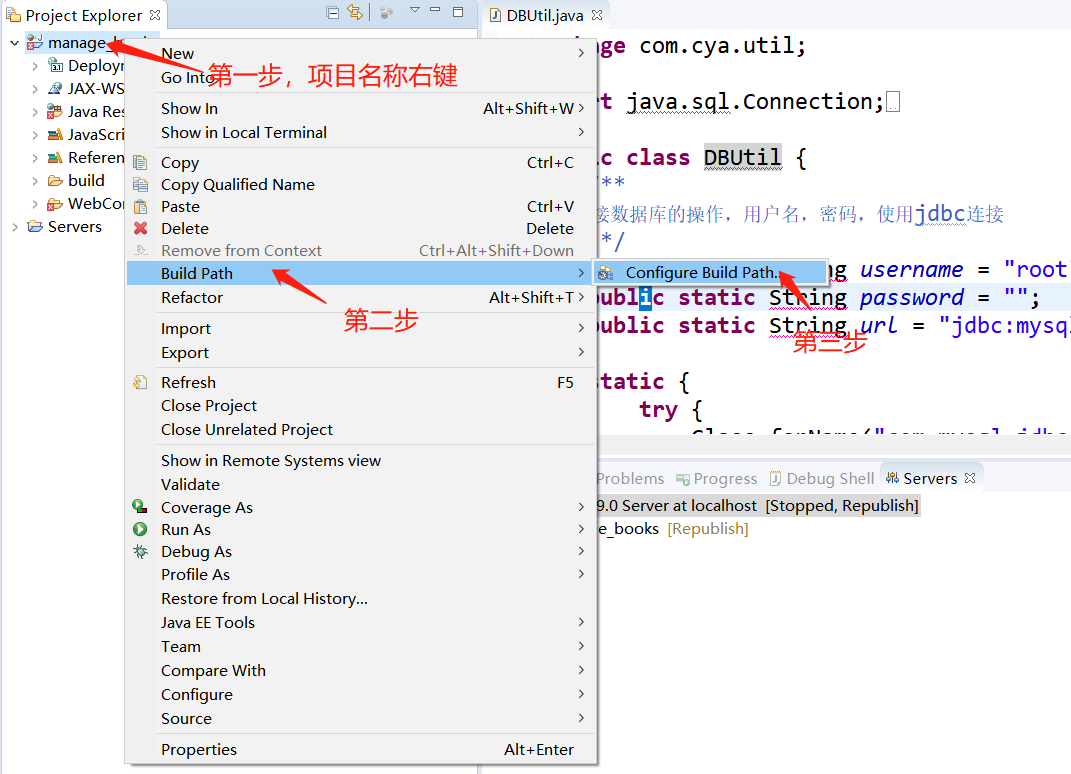
2、点击 Libraries -->检查报错项
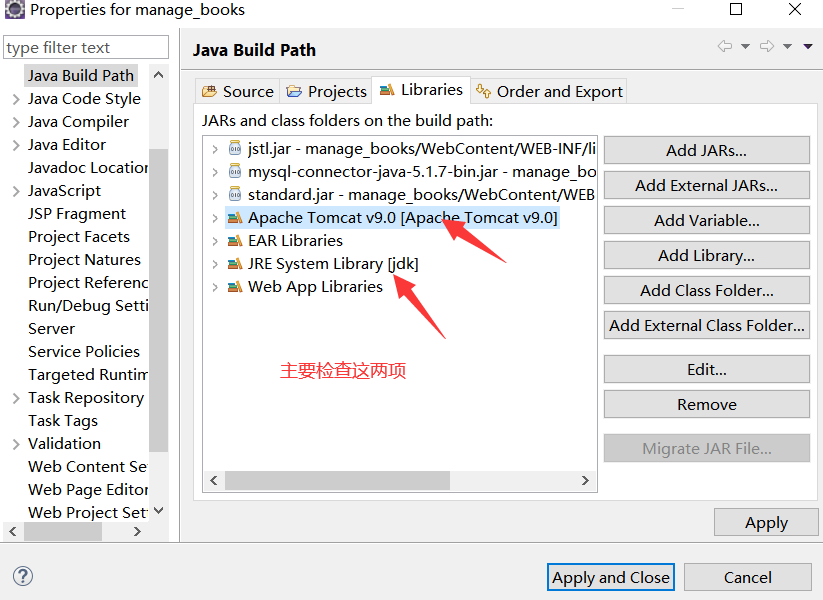
主要检查图片中标红的两项,报错时通常出现:
- Apache Tomcat v9.0[Apache Tomcat v9.0](unbound)
- JRE System Library[jdk](unbound)
若出现以上报错时,直接复制“Apache Tomcat v9.0[Apache Tomcat v9.0](unbound)”去百度。
同样的方式复制“JRE System Library[jdk](unbound)”去百度
4.3、Eclipse中Tomcat的add and remove找不到项目
1、右键项目--->Propertis
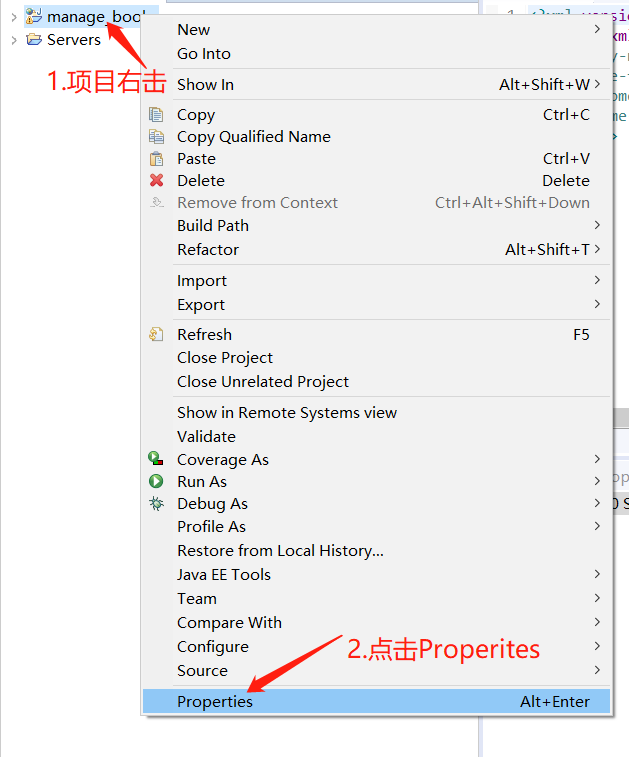
2、Project Facets--->将Dynamic Web Module打勾
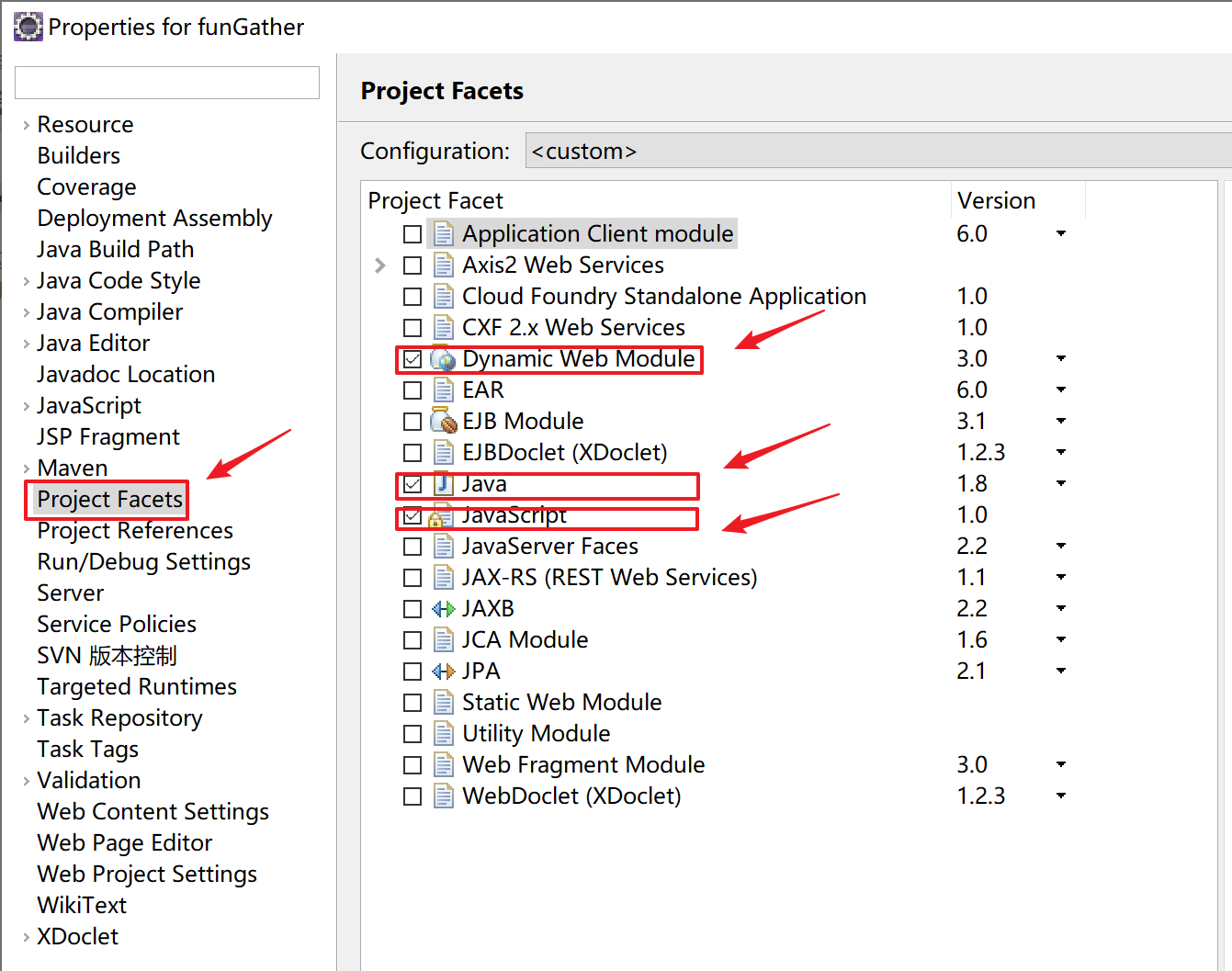
也可以搜索关键词“Eclipse中Tomcat的add and remove找不到项目”去百度寻求解决方法。
4.4、运行项目时HTTP状态码出现 404、500
HTTP状态码 404: 官方解释是服务器找不到请求的网页。本项目中出现404时首先检查访问地址是否正确,其次检查服务是否正常启动(Tomcat)。
HTTP状态码 500: 官方解释是服务器内部错误,服务器遇到错误,无法完成请求。本项目中出现500时表明前端请求已经到达后端服务器,只是在逻辑处理中遇到错误,具体错误原因需要我们查看Eclipse控制台(Console)。特别注意:在本项目中输入用户名和密码后点击登录时出现500状态码,一般是数据库连接失败,MySQL数据库版本高于5.7时会出现上述情况(建议使用MySQL5.7.x)。
以上就是本期的所有内容,关注【IT学长】,跟着学长学IT。
标签:Web,教程,Tomcat,管理系统,--,数据库,Eclipse,版本,下载 From: https://www.cnblogs.com/ITXueZhang/p/17254412.html